GroovyPost учит Photoshop: приемы работы с облаками в Photoshop CS5
Screencast Саман Основы фотошопа Cs5 Photoshop / / March 17, 2020
 Иногда, когда я на прогулке по городу фотографирую, некоторые из лучших снимков, которые я нахожу, прямо сейчас! Я всегда поражаюсь, насколько великолепными могут быть облака в солнечный день. Совсем недавно я был на одной из таких прогулок, когда мне в голову пришла мысль: «Разве это не было бы отличным образом, если бы я мог протянуть руку и прикоснись к облакам! »Ну, сегодня я собираюсь показать вам, как вы можете сделать это с небольшой помощью из моего любимого приложения - Photoshop CS5.
Иногда, когда я на прогулке по городу фотографирую, некоторые из лучших снимков, которые я нахожу, прямо сейчас! Я всегда поражаюсь, насколько великолепными могут быть облака в солнечный день. Совсем недавно я был на одной из таких прогулок, когда мне в голову пришла мысль: «Разве это не было бы отличным образом, если бы я мог протянуть руку и прикоснись к облакам! »Ну, сегодня я собираюсь показать вам, как вы можете сделать это с небольшой помощью из моего любимого приложения - Photoshop CS5.
Что тебе понадобится:
- Качественная фотография неба и облаков
- Фото вас, вашей руки или любого объекта, который вы хотите, чтобы Photoshop в небо
- Photoshop CS3 / CS4 / CS5
- Воображение
- Немного терпения
- В качественадпись на groovyPost.com! (просто шучу)
Для начала давайте взглянем на созданное мной groovyVideo, в котором в реальном времени рассматриваются шаги с практическими рекомендациями. После видео я рассмотрю шаги в типичной пошаговой манере.
Советы по фотографии:
Для фотографирования неба:
Ду:
-
Сделать несколько фотографий- Из изображения, которое вы пытаетесь захватить. Я обычно беру несколько десятков, чтобы убедиться, что получаю нужный мне снимок.
- Используйте штатив (если это возможно) - Это уменьшит вероятность размытости или пятен на окончательной фотографии, особенно в условиях слабой освещенности. там, где вы уменьшили ISO, чтобы минимизировать шум на вашей фотографии, но замедлили скорость затвора, чтобы впустить достаточно светлый.
- Попробуйте разные режимы баланса белого - Большинство камер поставляются в облачном, солнечном, дневном и сумеречном режимах баланса белого. Попробуйте их все, чтобы найти, какой из них лучше всего подходит для вас.
- Визуализируйте, как будет выглядеть финал - Во время фотосъемки постарайтесь представить, как вы хотите, чтобы ваш финал выглядел, и возможно ли это с текущей фотографией или нет.
- Скачать изображение неба из интернета - Если вы не умеете фотографировать или не считаете свою камеру достаточно хорошей. Любое изображение будет работать нормально, если оно имеет высокое разрешение и будет работать в вашем конкретном случае. Просто убедитесь, что спросите разрешение, если изображение не помечено как роялти бесплатно / с открытым исходным кодом.
Этикет:
- Стреляй прямо на солнце (если у вас нет профессиональной камеры, и вы не разбираетесь в фотографии) - Съемка прямо в облачной сцене с солнцем сделает ваше изображение слишком темным, поскольку ваша камера попытаться автоматически уменьшить яркость, чтобы сохранить детализацию изображения, не говоря уже о солнечной вспышке, которая могла результат.
- Снимайте облака, которые не достаточно густые и полупрозрачны. Хотя фотосъемка между двумя прозрачными облаками возможна, вы часто найдете вы нажимаете Ctrl + Z каждый раз, когда совершаете крошечную ошибку, и это может расстроить вас все слои и выбор, который вы должны будете делать.
- Использовать телефон - В настоящее время смартфоны имеют действительно хорошие камеры, но большинство все еще разочаровывает по сравнению с камерой типа «укажи и снимай». Снимайте ваше изображение с телефона, только если это ваш единственный выбор, и у вас нет никого, чтобы одолжить камеру.
Для того, чтобы сфотографировать себя (или свой предмет):
Ду:
- Снимайте в хорошо освещенной обстановке - Даже если небо, над которым вы собираетесь работать, темное, лучше снимать в светлой комнате, чтобы сохранить больше деталей. Что касается неба - вы можете подобрать яркость и оттенок вашего изображения позже в Photoshop.
- Используйте макро и макрообъектив для крупных планов (если возможно) - Если вы собираетесь снимать свой предмет с близкого расстояния (от 15 см до 9 мм и менее) использовать макрос - он хорошо фокусируется на близких объектах, и в результате вы получаете четкое изображение высокого качества.
- Попробуйте отделить ваш объект от фона - Чем больше разница в цвете между вашим объектом и его фоном, тем меньше резки вам понадобится в Photoshop (меньше работы). Попробуйте использовать зеленый экран или любую ярко окрашенную поверхность или ткань, чтобы облегчить процесс для вас.
Этикет:
- Стреляй в свой объект под углом - Съемка под углом сделает ваше изображение фальшивым, а вы этого не хотите, не так ли… Если вы собираясь снимать под углом, убедитесь, что он близок к точному совпадению с углом облаков в вашем Фото.
- Переехать - Перемещение руки или объекта приведет к размытости конечного снимка, если вы не установите действительно высокую выдержку. Если у вас хорошо освещенная комната, вы должны быть в порядке. Вероятно, лучше просто стоять на месте и попросить друга помочь с выстрелом.
Методы:
1 - вырезать фон объекта перед поместив его в изображение неба:
Это вам очень поможет, так как вы также сможете сохранить PNG вашего объекта отдельно, на случай, если что-то пойдет не так.
Подсказки:
- Использовать Уточнить край чат. Функция Refine Edge в Photoshop является вашим другом и может только подтолкнуть вас к лучшему результату.
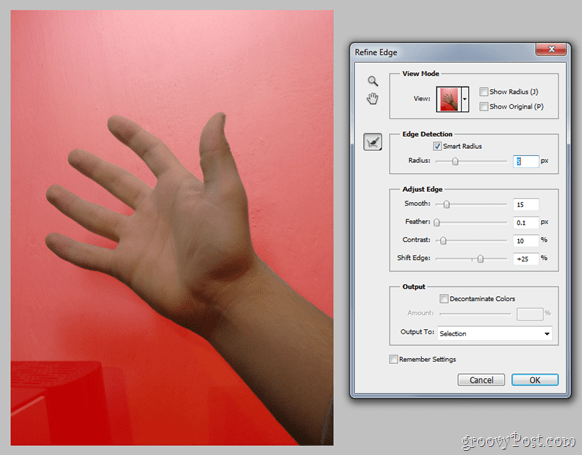
Все инструменты лассо и кисти для точечного заживления также являются вашими верными спутниками номер один в этой работе - используйте их с умом, и вы можете просто сделать что-то лучше, чем ожидалось.
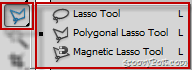

2 - После размещения вашего объекта, переместите его и измените его размер так, чтобы он точно соответствовал области, которой вы хотите:

Это не совсем техника, а скорее более правильный подход к тому, как мы хотим выполнить задачу.
3 - Используйте любые известные инструменты выделения, чтобы отметить облака на изображении, которые должны перекрывать объект:
Легко, правда? Возможно нет - фактически, это, возможно, самая трудная часть. Не торопитесь - чем лучше вы сделаете этот выбор, тем лучше будет конечный результат.
Подсказки:
- Выберите> Цветовой диапазон может буквально сэкономить вам минуты скучных выборов. Просто отметьте белый в качестве основного цвета и наблюдайте, как все облака выделяются за доли секунды. Ох, и те облака, которых не должно быть в выборе? - Просто возьмите любой инструмент лассо и вычтите его из выделенного, или повторите вашу цветовую гамму с локализованными цветными кластерами.
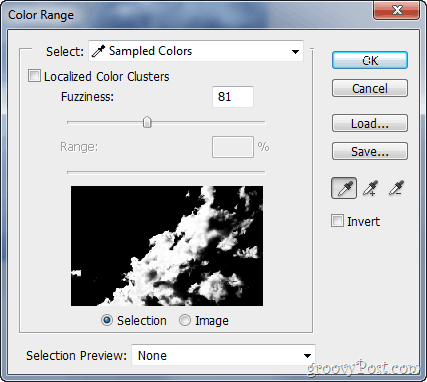
4 - Скопируйте выделенные облака и вставьте их на новый слой над слоем с объектом:
Последний и самый простой шаг, но реальный ключ к конечному результату.
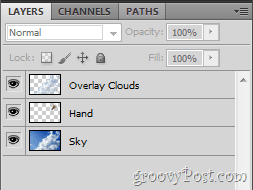
Подсказки:
- Размытие любые облака, которые должны мягко сливаться с фоном и слегка заострить любые небольшие облачные области, чтобы добавить немного больше деталей в ваше изображение и повысить чувство реализма.
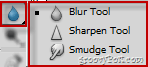
- Если что-то выглядит не так, возьмите 1% Flow Eraser и мягко сгладьте любые поддельные области. То же самое относится и к любым слишком прозрачным деталям, которые можно зафиксировать белой кистью 1% Flow.

Дополнительные советы:
- использование Цветные фильтры если цветовой тон в вашем изображении не совпадает с тем в вашем объекте. Для более темных изображений и изображений с луной используйте охлаждающий фильтр, а для изображений неба с солнцем - согревающий. Вот пример с изображением, которое вы видели как мои обои в видеоуроке:
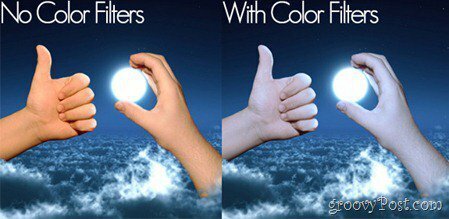
Спасибо за проверку этого учебника по технике Photoshop! О, и для тех из вас, кто не совсем понимал все это, вы всегда можете начать с основ, или ознакомьтесь с другими учебниками по Adobe Photoshop!



